Можно ли на автонавигатор установить яндекс карты
Содержание статьи
Скачать карты для Яндекс Навигатора бесплатно. Установка оффлайн карт
Бесплатно скачать карты для Яндекс Навигатора можно через его меню. Офлайн-карты работают в любой местности, для определения местоположения и прокладки маршрута не потребуется интернет.
Особенности Яндекс.Навигатора
Навигатор от Yandex – это бесплатное приложение, которое работает на устройствах с операционной системой Android и iOS. Скачать навигатор можно через встроенный магазин или официальный сайт.
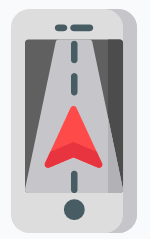
Навигатор подгружает события на дороге в реальном времени, для этого используется интернет. На экране отображаются пробки, заправочные станции, расчетное время прибытия. В Яндекс.Навигатор встроено голосовое управление, с помощью которого можно узнать погоду, проложить маршрут, сделать отметку на местности. Яндекс с Алисой может рассказывать анекдоты по пути, играть в города и другие игры.
Преимуществом приложения от Yandex является возможность работы без интернета, для этого придется заранее скачать файлы.
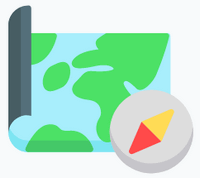
Важно. Навигатор не работает на операционных системах Windows CE и Symbian. Для использования навигации войдите в онлайн-версию через браузер и выберите точку для построения маршрута. В чем отличие Яндекс карт от Яндекс.Навигатора? Онлайн-версия работает только через браузер и не поддерживает офлайн-режим.
Возможности и преимущества режима оффлайн-карт
Навигатор загружает информацию из сети и отображает ее на экране устройства. Если связь с интернетом нарушится, на дисплее исчезнут дороги, номера домов и названия улиц. Чтобы избежать внезапного исчезновения карты в поездке по трассе, ее нужно предварительно загрузить в память устройства.
Для хранения файла можно использовать внутреннюю память или флешку. Настроить место хранения можно самостоятельно с помощью настроек.
Как включить сохранение данных на SD карту:
- Откройте навигатор на смартфоне или планшете.
- Кликните по кнопке вызова меню.
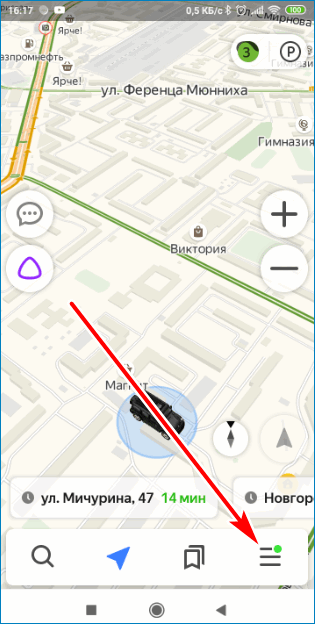
- Войдите в «Настройки», пролистайте страницу вниз, кликните по опции «Сохраненные данные».
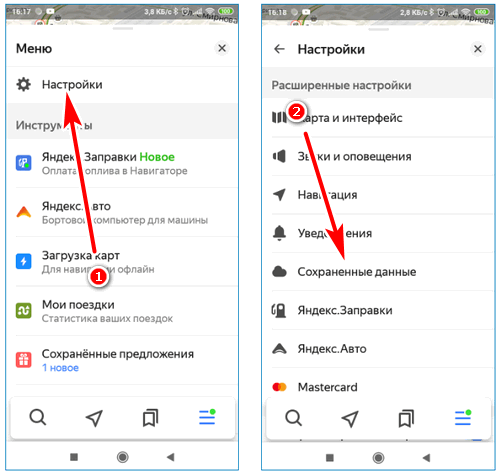
- Нажмите на строку «Папка для карт», выберите память телефона или установленную флешку.
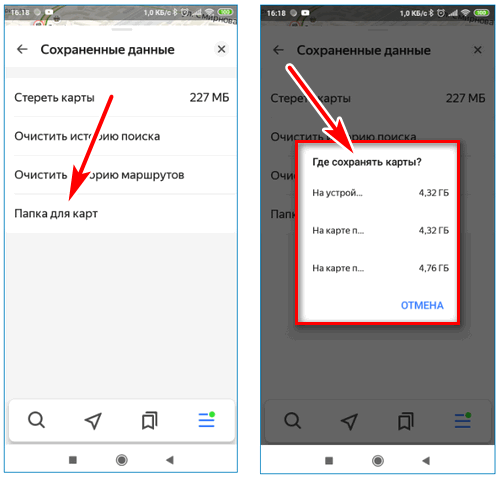
Важно. Опция выбора места для хранения файлов доступна для Android. Если такого пункта нет в меню, обновите приложение до последней версии.
Зачем нужно обновление карт навигатора
Чтобы прокладывать маршруты без интернета с голосовыми подсказками нужно скачивать данные в память устройства. Устаревшие файлы могут содержать неверную информацию, привести к улице, которая закрыта для проезда или мосту, который закрыт на ремонтные работы.
Актуальные данные можно скачать бесплатно. Опция доступна в меню навигатора. Итоговый вес файла зависит от выбранного города или региона.
Важно. Проверяйте обновления не реже одного раза в месяц.
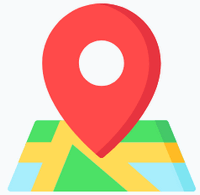
Как обновить карты на Яндекс.Навигаторе
Получать обновления для навигации Яндекс.Карты можно двумя способами:
- самостоятельно;
- автоматически.
Загружать файлы можно с помощью мобильного интернета или через скоростную сеть WiFi. Не нужно искать новые файлы через компьютер, навигатор может скачать их автоматически, если активировать соответствующую настройку.
Способ 1: Автоматическое обновление
В Яндекс.Навигаторе встроена опция автоматического обновления. В настройках можно включить загрузку только в сети WiFi или отключить автоматический поиск файлов.
Как обновить карты Яндекс:
- Запустите навигацию на телефоне.
- Войдите в меню приложения, кликните по строке «Настройки».
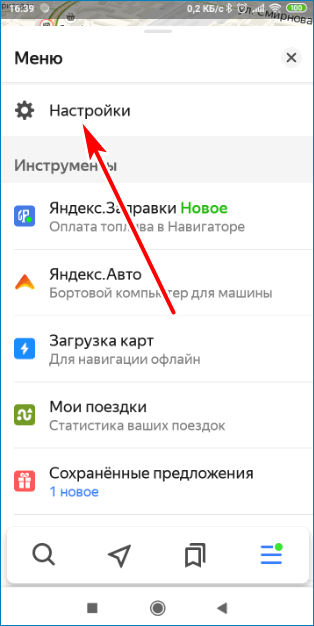
- Найдите строку «Карта и интерфейс», тапните по ней. Перейдите в раздел «Обновление карт».
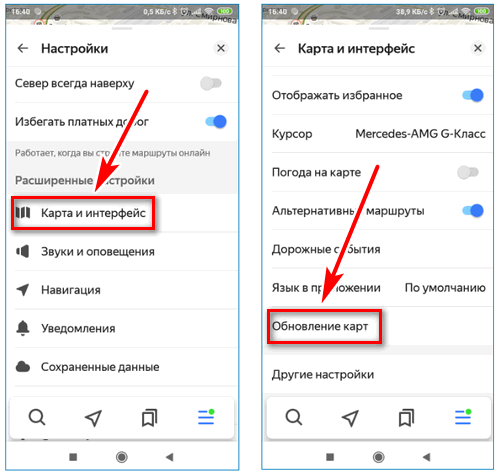
- Активируйте ползунок напротив строки «Автоматически». Для обновления только по WiFi включите соответствующую опцию.
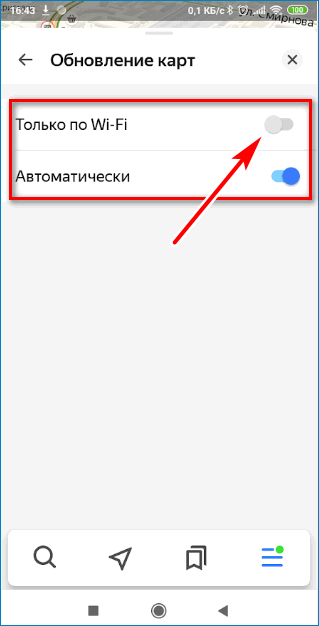
Загрузка новых файлов начнется моментально. Навигатор обновит все файлы и удалит устаревшие данные. Если после обновления не работает голосовой поиск, перезапустите навигатор.
Важно. Отключить опцию автоматического обновления можно в любое время через настройки.
Способ 2: Ручное обновление
Закачивать новые данные можно вручную. Сделать это можно в любое удобное время. Единственное условие для загрузки – подключение к интернету.
Как скачать обновления вручную:
- Откройте меню приложения.
- Кликните по строке «Загрузка карт», в списке найдите нужный город и нажмите на иконку со стрелочкой.
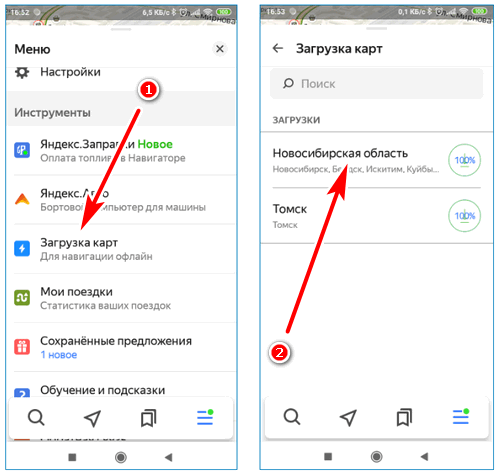
- Состояние загрузки указывается справа от названия области или города.
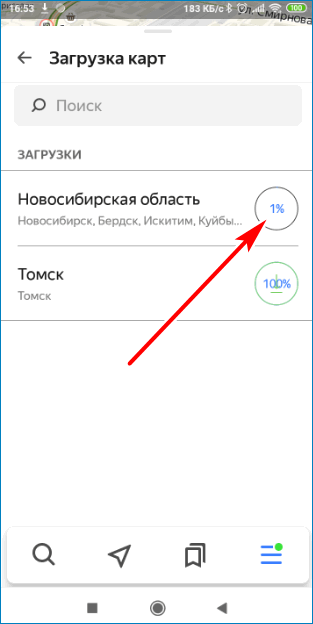
Чтобы приостановить скачивание, нажмите на строчку с названием города еще раз. Офлайн-карты работают с голосовым сопровождением, показывают скоростной режим и время до прибытия.
Поиск необходимой области для навигатора
Скачать оффлайн-карты на Яндекс.Навигатор для Андроид можно из меню приложения. Опция доступна и для Айфона.
Как найти город или область:
- Откройте меню навигатора.
- Перейдите в раздел «Загрузка карт».
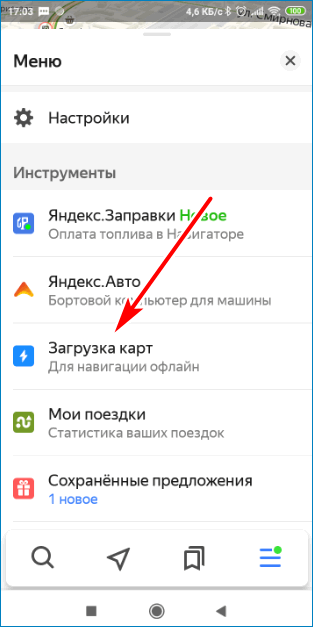
- Нажмите на окно поиска, напечатайте название города, кликните по найденному результату, нажмите на кнопку скачивания.
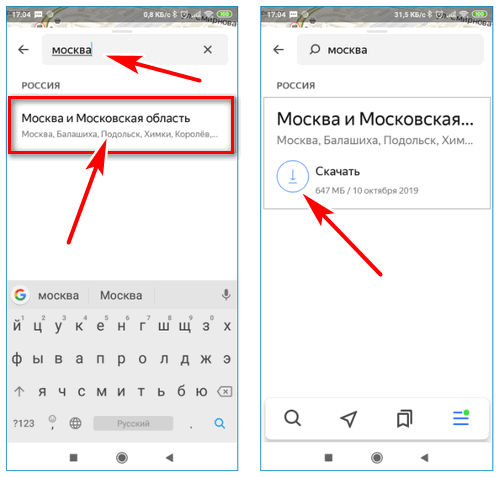
Яндекс.Навигатор скачает карты оффлайн за несколько минут.
Навигатор от Yandex может работать онлайн и без подключения к интернету. Для этого нужно заранее установить карты и периодически обновлять их. Навигация оповещает о дорожных работах, предупреждает о засадах и камерах.
Источник
?
| ? | #8508029 | |
: Believer . , ( ) . ? , , , [ 19.07.2011 02:36] | ||
| : | ||
| Re: ? | #8508035 | |
: 00ff 00ff 00ff , , , | ||
| 2/1 | | : | ||
| Re: ? | #8508038 | |
: Believer ., . — — | ||
| : | ||
| Re: ? | #8508070 | |
: Re: ( ) — , , . :-). — , . , — | ||
| 4/1 | | : | ||
| Re: ? | #8508240 | |
: . | ||
| : | ||
| Re: ? | #8508388 | |
: aes . | ||
| 4/4 | | : | ||
| Re: ? | #8508394 | |
: Moroz (Mazda Club) . | ||
| 2/1 | | : | ||
| Re: ? | #8508397 | |
: .:ice:. WIn CE. , 500: , WIn CE, , .. | ||
| 3/1 | | : | ||
| Re: ? | #8508486 | |
: Jean-Baptiste Grenouille ( ) | ||
| 1/12 | | : | ||
| Re: ? | #8508523 | |
: SPFinder , | ||
| 5/0 | | : | ||
| Re: ? | #8508548 | |
: .Xpl | ||
| 4/0 | | : | ||
| Re: ? | #8508701 | |
: ¯_(ツ)_/¯ , … , , , … | ||
| 5/2 | | : | ||
| Re: ? | #8508991 | |
: javrik , ? , . . . , | ||
| : | ||
| Re: ? | #8509004 | |
: dok -. 🙂 | ||
| : | ||
| Re: ? | #8509008 | |
: Believer WinCE? | ||
| : | ||
| Re: ? | #8509040 | |
: Believer ! 1 — . — , — | ||
| 2/0 | | : | ||
| Re: ? | #8509066 | |
: dok .. | ||
| 3/0 | | : | ||
| Re: ? | #8509093 | |
: javrik Win . 1350 3-4 . | ||
| : | ||
| Re: ? | #8509162 | |
: SEV.a — … , . | ||
| 3/1 | | : | ||
| Re: ? | #8512602 | |
: SEV.a — UP( ) , | ||
| : | ||
| Re: ? | #8512676 | |
: Wasyek . | ||
| 2/1 | | : | ||
| Re: ? | #8512859 | |
: Viks67 , , WinCE, , ( ) — WinCE ( ) | ||
| 1/0 | | : | ||
| Re: ? | #8512886 | |
: Tablet PC, GPS ……….. | ||
| : | ||
| Re: ? | #8512917 | |
: javrik , , . -, «» . , … | ||
| : | ||
Источник
Яндекс Навигатор на Андроид Авто: враг или друг на чужой территории?
Многие автовладельцы спрашивают, как установить Яндекс Навигатор на Андроид Авто и можно ли этого сделать. Реализовать задачу реально, если иметь под рукой телефон с Android, автомобиль с поддержкой Android Auto и немного времени. Ниже приведем инструкцию, как «подружить» софт, и что потребуется для достижения цели.
Можно ли запустить Яндекс Карты на Андроид Авто
Приложение Яндекс Навигатор пользуется большим спросом у автовладельцев из РФ, благодаря высокой точности карт, возможности быстрого планирования маршрута, прокладке кратчайшего пути и наличия голосовых подсказок. Если водитель плохо ориентируется по городу, программа подскажет, где повернуть, как объехать аварию и избежать пробок.
Вот почему многие задумываются о совместном применении Андроид Авто и Яндекс Навигатора, как подключить и настроить оборудование. Это реально, если иметь под рукой необходимые составляющие:
- Смартфон с ОС Андроид и рут.
- Машина с портом USB и Андроид Авто, что это объяснять вряд ли нужно.
- Наличие свободного времени и крепких нервов.
Если все «комплектующие» готовы, можно приступать к работе.

Как установить Яндекс Навигатор через Андроид Авто
Для подключения карт Yandex на Android Auto необходимо пройти несколько этапов. Во избежание ошибок рассмотрим их по отдельности.
Получите рут
Сразу отметим, что объединить Android Auto и Яндекс Навигатор без рута не получится. Для решения задачи существует множество приложений, доступных в Play Market. Как примеру, используйте KingRoot, FrameRoot, TowelRoot и другие. Преимущество ПО в том, что можно обойтись без компьютера и специальных программ.
Перед тем как сделать рут, учтите недостатки такого действия:
- риск выхода из строя телефона;
- нарушение стабильности работы девайса;
- потеря гарантии.
Еще раз подумайте, нужно ли вам добавлять Яндекс Карты в Андроид Авто. Иногда можно обойтись другими навигаторами (о них поговорим в конце статьи). Если же решение принято в пользу продукта Yandex, сделайте рут и переходите к следующему этапу.
Скачайте и настройте программу AAMirror
Перед тем как установить Яндекс Навигатор на Андроид Авто, загрузите оригинальный или модифицированный вариант AAMirror. При желании приложение легко найти и скачать на 4PDA. На данном этапе достаточно только установки на телефон. Запускать и настраивать софт пока не нужно.
Разблокируйте работу сторонних приложений
Чтобы поставить Yandex Навигатор на Android Auto, необходимо разблокировать работу сторонних программ. Для этого применяется AA Phenotype Patcher. Для выполнения работы сделайте следующие шаги:
- Загрузите софт с Интернета, к примеру, с портала github.
- Активируйте в Андроид Авто режим разработчика. Для этого войдите в приложение и откройте меню. Там найдите пункт О приложении и войдите в него. Кликните десять раз по надписи Об Андроид Авто. Если все сделано правильно, система должна вывести меню разработчиков. В нем выберите версию Рабочая и уберите отметку в графе загрузки с неизвестных источников (если она была установлена).



- Войдите в программу AA Phenotype Patcher.
- Кликните на три точки (меню) справа в углу и выберите пункт Triggers Manager.
- Дождитесь информации о системе. Здесь может быть два варианта — появляется окно с предложением убрать триггеры или информация об их отсутствии.
- Ставьте отметку и жмите Drop, а после перезапустите телефон.
- Справа вверху выберите закладку Apps List.
- Поставьте отметку на программе AAMirror. Ее легко распознать по символу телефона. Другие изменения вносить не нужно.
- Вернитесь в главное меню и жмите на кнопку Patch.
- Перезагрузите смартфон.
Сделайте настройки Android Auto
Перед тем как запустить Яндекс Навигатор на Android Auto, еще раз убедитесь в правильности выполненной выше работы. После этого зайдите в программу и сделайте следующие шаги:
- жмите на три горизонтальные полоски слева вверху;
- десять раз жмите на пункт Об Андроид Авто;
- выберите пункт Для разработчиков;
- поставьте отметку возле пункта Неизвестные источники.

Запустите и настройте AAMirror
В рассмотрении вопроса, как добавить Яндекс Навигатор в Андроид Авто, важный момент — настройка AAMirror. Войдите в приложение и дайте ему все необходимые разрешения. После этого введите необходимые настройки. Интерфейс программы состоит из нескольких строк:
- В Screen Setting задайте яркость, установите значение Force и 90 degree. Также установите опцию скрытия элементов, если это необходимо.
- В категории Sidebar Settings вы можете включить вертикальное меню и активировать отклик в два пальца.
- В секции Auio Settings ничего менять не нужно.

Теперь вы знаете, как настроить Яндекс Навигатор на Андроид Авто. На завершающем этапе запустите приложение на головном устройстве и войдите в отображение смартфона. После этого остается запустить саму программу и пользоваться ей в автомобиле. При первом запуске предоставьте права рут и разрешите захват экрана.
Преимущества:
- Получение всех функций Яндекс Навигатора.
- Четкое распознавание голоса.
- Возможность просмотра Ютуб, кино, онлайн ТВ.
Недостатки:
- Скачать бесплатно Яндекс Навигатор на Андроид Авто без root прав не получится.
- Телефоне постоянно находится с отключенным экраном.
- Управление приложением возможно только со смартфона. При желании можно «разбудить» устройство обращением к голосовому помощнику.

Другие варианты навигаторов для Андроид Авто
Если вы не знаете, как включить Яндекс Навигатор в Андроид Авто, можно использовать другие приложения. Рассмотрим основные варианты:
- 2GIS. Это популярный софт для Андроид, пользующийся большим спросом. Главной особенностью программы является точное указание адресов больниц, магазинов, компаний и других учреждений. Кроме того, софт показывает ближайший объект и даже вход в него. Для работы не нужно подключение к Интернету, если карта города уже загружена.
Плюсы софта — работа без подключения к Сети, наличие в базе более 2,5 организаций, точная информация по пробкам, обновление базы.
Минусы — наличие рекламы и отсутствие в списке многих городов для работы без Интернета.
- Navitel Navigator. Это отличная навигация для Android Auto, которую можно использовать в качестве альтернативы Яндекс Навигатору. К преимуществам софта относится наличие подробных офлайн-карт, работе без Интернета, поддержка GPS и Glonass, отображение погоды и другие данные. Также приложение видит пробки, камеры видеофиксации, ДТП и другое. Минус в том, что за пользование картой необходимо платить.
- Google Карты. Это еще одно приложение для Андроид Авто вместо Яндекс Навигатора. По мнению многих автовладельцев, это лучший навигатор с позиции возможностей и удобства, но для России он не всегда подходит. Плюсы — наличие карт многих стран мира, фотографии популярных мест, быстрая загрузка и т. д. Из минусов — наличие рекламы, требование к Интернету и обрезанный функционал в некоторых странах.

Как вариант, можно использовать и Waze. Это бесплатное приложение, которое отлично прокладывает маршруты, видит пробки и хорошо делает прогнозы. Также с его помощью легко искать дешевые заправки. Стоит отметить, что программа хорошо функционирует, а если возникают проблемы и Waze не работает на Андроид Авто, то решить их можно самостоятельно. Минусы — наличие рекламы и требования к Интернету.
Теперь вы знаете, можно ли установить Яндекс Навигатор на Андроид Авто. Сделать это реально, но на телефоне должны быть права рут. Если вас не устраивает такой вариант, можно использовать альтернативные приложения.
Источник
Как запустить «Яндекс Навигатор» на мультимедийной системе автомобиля?
Мне часто в комментариях задают вопрос: «Можно ли запустить Яндекс.Навигатор или Youtube через Android Auto на головном устройстве автомобиля?». Такой способ есть!
Подключение Яндекс.Навигатора к мультимедийной системе авто, фото: njcar.ru
Далее подробно, по шагам, расскажу и покажу, каким образом можно подключить телефон к штатному головному устройству автомобиля и при этом использовать весь функционал вашего смартфона.
Как работает Android Auto?
Сейчас многие машины комплектуются мультимедийными системами, поддерживающими Android Auto. Это очень удобно, так как появляется возможность пользоваться некоторыми приложениями со смартфона, управляя ими непосредственно с головного устройства автомобиля.
Мультимедийная система авто, поддерживающая Android Auto, фото: njcar.ru
Но, к сожалению, выбор приложений, с которыми работает Android Auto, весьма ограничен. Например, запустить Яндекс.Навигатор на информационно-развлекательном комплексе автомобиля не получится.
Как получить доступ ко всем приложениям на смартфоне через мультимедийный комплекс автомобиля?
Возможность такого подключения есть через программу AAmirror, которая позволяет увидеть зеркальное отображение экрана смартфона на головном устройстве вашей машины.
После выполнения действий, описанных ниже, вы получаете доступ ко всем приложениям на смартфоне, фото: njcar.ru
ВАЖНО! Для подключения вам потребуется смартфон на Android с Root-правами. Как их получить, читайте в описании к видео-инструкции (см. ниже).
Причем операционная система Android на смартфоне должна быть 6 версии и выше. Также понадобится USB-кабель для телефона и автомобиль с головным устройством, поддерживающим Android Auto.
Шаг первый:
Подключаем смартфон к головному устройству автомобиля и проверяем, работает ли Android Auto в штатном режиме. Если Android Auto запустилось, и вы можете открыть, например, Google карты, то на этом проверку можно считать законченной. Отключаем USB-кабель от автомобиля.
Шаг второй:
Далее устанавливаем на смартфон два приложения — AAmirror и AA Phenotype Patcher, ссылки на которые я дам в описании к видео-инструкции (см. ниже).
AA Phenotype Patcher — ставим галочку напротив Android Auto Mirror, фото: njcar.ru
AA Phenotype Patcher — ставим галочку напротив Android Auto Mirror, фото: njcar.ru
AA Phenotype Patcher — ставим галочку напротив Android Auto Mirror, фото: njcar.ru
Заходим в AA Phenotype Patcher, нажимаем кнопку настройки в верхней части экрана, выбираем пункт меню Apps List и ставим галочку напротив AAmirror, потом нажимаем кнопку назад и большую кнопку PATCH. После чего запрашиваются root права, которые нужно подтвердить и согласиться с перезагрузкой телефона.
Шаг третий:
Устанавливаем ещё одно приложение ScreenStream на смартфон, ссылка на него также находится в видео-инструкции.
ScreenStream, фото: njcar.ru
Подключаем кабель к автомобильному информационно-развлекательному комплексу и запускаем ScreenStream на телефоне, переходим в настройки, вкладка «Дополнительно», и убираем галочку «Использовать только WiFi». Далее нажимаем круглую кнопку «Старт» и даём разрешение на доступ к экрану.
Шаг четвертый:
Запускаем Android Auto на головном устройстве машины и выбираем приложение AAmirror, после чего на смартфоне запросятся root права, которые необходимо будет подтвердить, нажав кнопку «Разрешить».
Первоначально изображение будет вертикальным, нужно его развернуть, фото: njcar.ru
После этих манипуляций у вас появится полное зеркальное отображение экрана смартфона на «тачскрине» мультимедийного комплекса. Изображение можно развернуть, повернув телефон горизонтально.
Готово!
Всё, теперь смартфон убираем в сторону, но его экран при этом должен оставаться включенным. Можете запускать любое приложение через сенсорный дисплей мультимедийного комплекса, например, Яндекс.Навигатор или Youtube.
Подробная видеоинструкция:
Минусы этого способа: Root-доступ к телефону, а также необходимость запускать приложение ScreenStream и нажимать кнопку «Старт» при каждом подключении к головному устройству автомобиля.
Понравилась статья? Подписывайтесь и ставьте лайки! На моём канале очень много полезных материалов для автомобилистов.
Источник